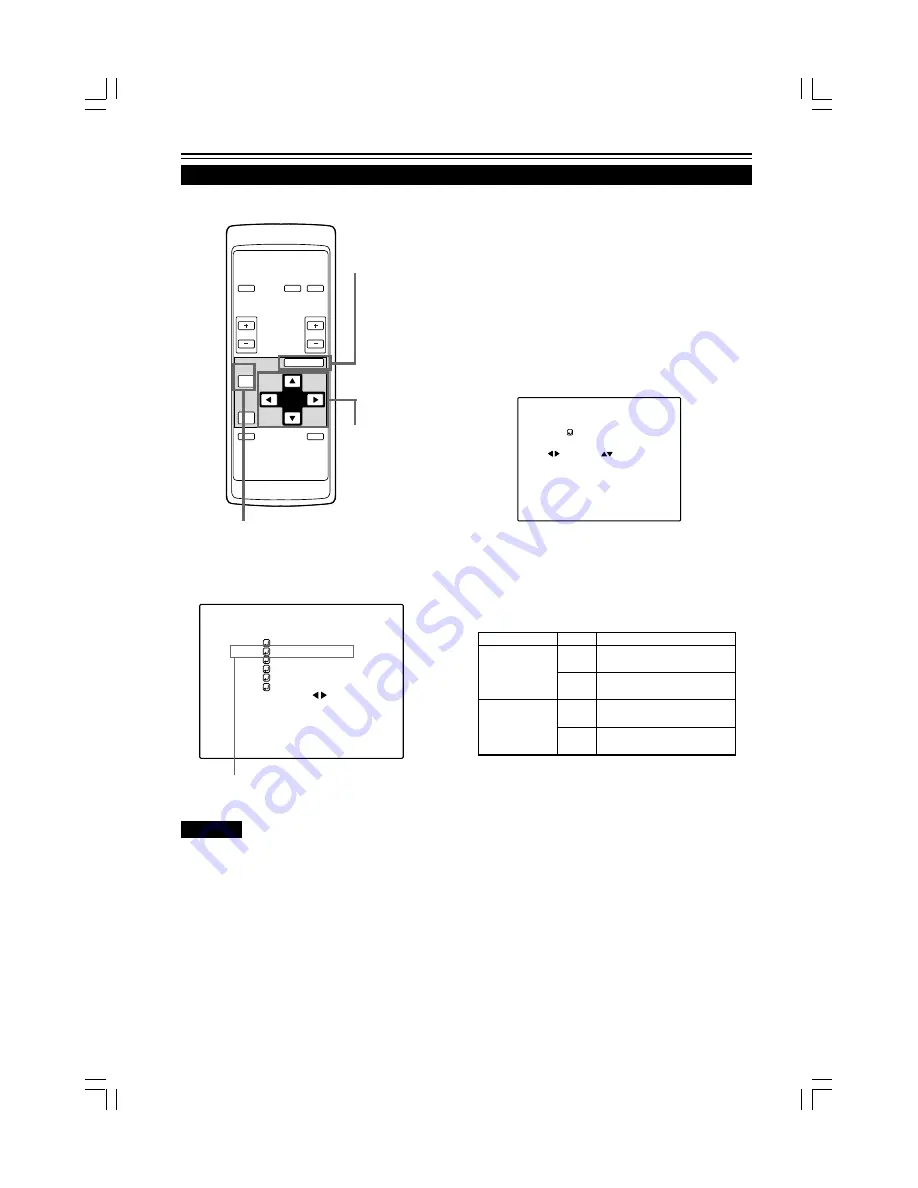
38
H O R L O G E P I X E L
P O S I T I O N
I M A G E
S O N
O P T I O N S
S O U R C E
A U T O ( N T S C )
F R A N Ç A I S
V I D E O N T S C
D E C O D E U R
L A N G U A G E
OPERATE
VOL.
PAGE
BACK
PRESET
FOCUS
COMPUTER VIDEO
QUICK
ALIGN.
AV
MUTING
MENU/ENTER
Ajustement de la position de l’écran
Élément du sous-menu
(POSITION)
Ajustez la position de l’écran s’il est décalé.
1
Appuyez sur la touche MENU/ENTER.
• Le menu principal apparaît sur l’écran.
2
Choisissez “POSITION” avec la touche
de curseur
5
ou
∞
.
• L’élément choisi apparaît en magenta sur l’écran.
3
Appuyez sur la touche MENU/ENTER.
• Les éléments de sous-menu du menu POSITION apparaissent
sur l’écran.
(Menu POSITION)
4
Ajustez “POSITION H.” et “POSITION
V.” avec les touches de curseur.
• Ajustez les positions horizontales et verticales de l’écran de
l’image vidéo projetée.
* Pour réinitialiser les valeurs préréglées en usine, appuyez sur la
touche PRESET de la télécommande. POSITION H. et POSITION
V. sont réinitialisés aux valeurs préréglées en usine.
¶
Pour retourner au menu principal, appuyez sur
la touche PAGE BACK. Pour quitter le menu
principal, appuyez de nouveau sur PAGE BACK.
• Pour quitter l’affichage du menu à partir de l’affichage du sous-menu
(menu POSITION), appuyez deux fois sur PAGE BACK.
L’écran se déplace vers la
gauche. (–255
←
0
←
+255)
L’écran se déplace vers la
droite. (–255
→
0
→
+255)
L’écran se déplace vers le haut.
(–120
→
0
→
+120)
L’écran se déplace vers le bas.
(–120
←
0
←
+120)
Élément ajusté
Touche
Contenu de l’ajustement
POSITION H.
POSITION V.
2
3
5
∞
Utilisation du menu principal (suite)
Touche MENU/
ENTER
Touches de
curseur
Touche PAGE BACK
■
Télécommande
■
Menu principal
Remarque
• L’élément choisi apparaît en magenta. Les éléments
apparaissant en gris ne peuvent pas être utilisés ou réglés
dans le mode actuel.
P O S I T I O N
P O S I T I O N H . P O S I T I O N V .
0 0
G1000S 34-45.FR
98.9.21, 11:01 AM
38
















































